동일한 Excel 페이지에서 행을 함께 유지하도록 ER 형식 디자인
중요
Some or all of the functionality noted in this article is available as part of a preview release. The content and the functionality are subject to change. For more information about preview releases, see Service update availability.
이번에는 시스템 관리자 또는 전자 보고 함수 컨설턴트 역할의 사용자가 아웃바운드 문서를 생성하는 전자 보고(ER) 형식을 구성하고 Microsoft Excel 생성된 행이 동일한 페이지에 유지되도록 문서 페이지 매김을 관리하는 방법에 대해 설명합니다.
이 예시에서는 Excel에서 자유 텍스트 송장을 인쇄하는 데 사용되는 Microsoft 제공 ER 형식을 수정합니다. 수정 사항을 통해 생성된 자유 텍스트 송장 보고서의 페이지 매김을 관리할 수 있으므로 단일 송장 라인의 모든 행이 가능한 경우 동일한 페이지에 유지됩니다.
이 항목의 절차는 USMF 회사에서 완료할 수 있습니다. 코딩이 필요하지 않습니다.
이 예시에서는 Litware, Inc. 샘플 회사에 필요한 ER 구성을 생성합니다. Litware, Inc. (http://www.litware.com) 샘플 회사의 구성 공급자가 ER 프레임워크에 대해 나열되어 있고 활성 으로 표시되어 있는지 확인합니다. 이 구성 공급자가 나열되지 않거나 활성 으로 표시되지 않은 경우 구성 공급자 만들기의 단계를 따라 활성으로 표시합니다.
새 무료 텍스트 송장 입력
무료 텍스트 송장을 추가하려면 무료 텍스트 송장 만들기의 단계를 따르십시오.
- 송장에 한 줄을 추가합니다.
- 송장 라인에 대해 5개의 메모를 추가합니다.
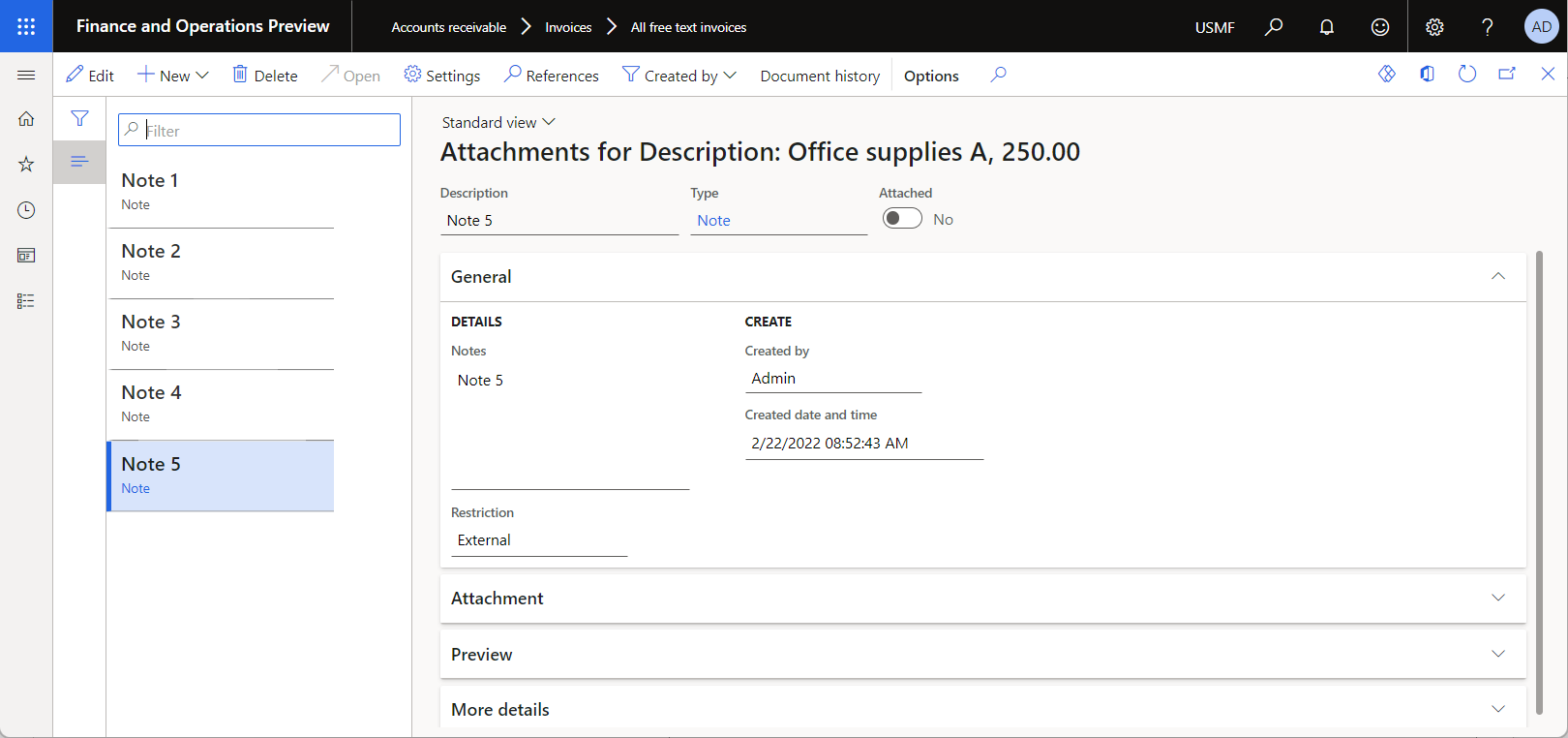
라인 복사의 단계에 따라 이전 단계에서 추가한 송장 라인을 복사하는 5개의 추가 송장 라인을 생성합니다.
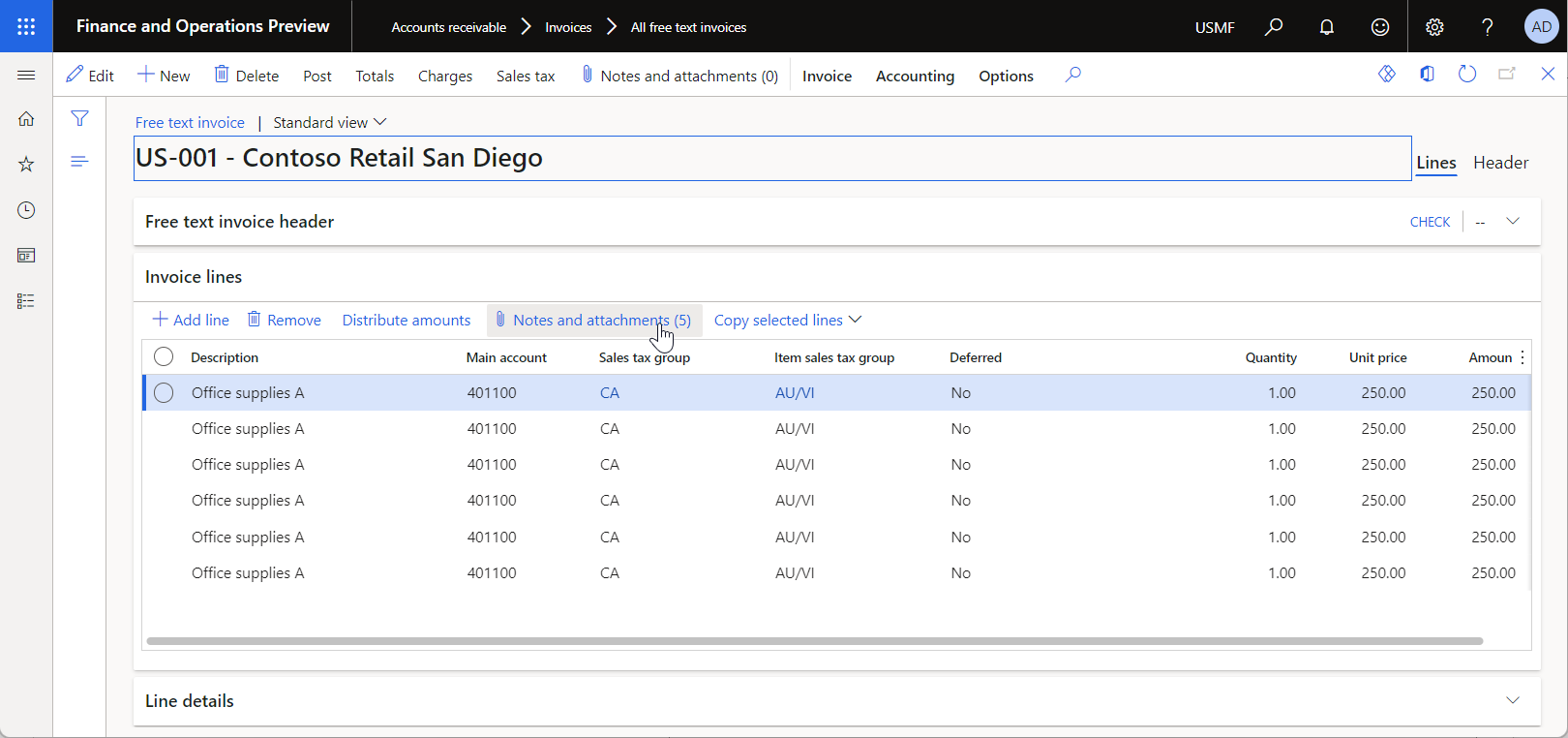
ER 프레임워크 구성
ER 프레임워크 구성의 단계에 따라 ER 매개 변수의 최소 집합을 설정합니다. ER 프레임워크를 사용하여 표준 ER 형식의 사용자 지정 버전을 디자인하기 시작하기 전에 이 설정을 완료해야 합니다.
표준 ER 형식 구성 가져오기
표준 ER 형식 구성 가져오기의 단계에 따라 Dynamics 365 Finance의 현재 인스턴스에 표준 ER 구성을 추가합니다. 예를 들어 무료 텍스트 송장(Excel) 형식 구성의 버전 252.116 을 가져옵니다. 기본 송장 모델 구성의 기본 버전 252 는 필수 송장 모델 매핑 구성과 함께 저장소에서 자동으로 가져옵니다.
표준 ER 형식을 사용하도록 인쇄 관리 설정
표준 ER 형식이 자유 텍스트 송장을 인쇄하는 데 사용되도록 인쇄 관리 설정의 단계에 따라 미수금 모듈에 대한 인쇄 관리를 구성하십시오.
표준 ER 형식에 대한 형식 대상 구성
화면 미리 보기를 위한 형식 대상 구성의 단계에 따라 생성된 보고서가 PDF 형식으로 변환되고 새 브라우저 탭에서 미리 볼 수 있도록 표준 ER 형식의 화면 ER 대상을 구성합니다.
표준 ER 형식을 사용하여 무료 텍스트 송장 인쇄
표준 ER 형식을 사용하여 추가된 송장에 대해 Excel 형식의 무료 텍스트 송장 보고서를 생성하려면 무료 텍스트 송장 인쇄의 단계를 따르십시오.
생성된 Excel 통합 문서를 다운로드하고 Excel 데스크톱 애플리케이션에서 검토합니다.
송장의 여섯 번째 행은 보고서의 첫 번째 페이지에서 시작하여 두 번째 페이지에서 계속됩니다. 마지막 메모는 두 번째 페이지에 나타나며 여섯 번째 송장 라인에 속하는지 명확하지 않습니다. 따라서 송장 라인의 내용 중간에 있는 페이지 나누기는 이 문서를 읽기 어렵게 만듭니다.
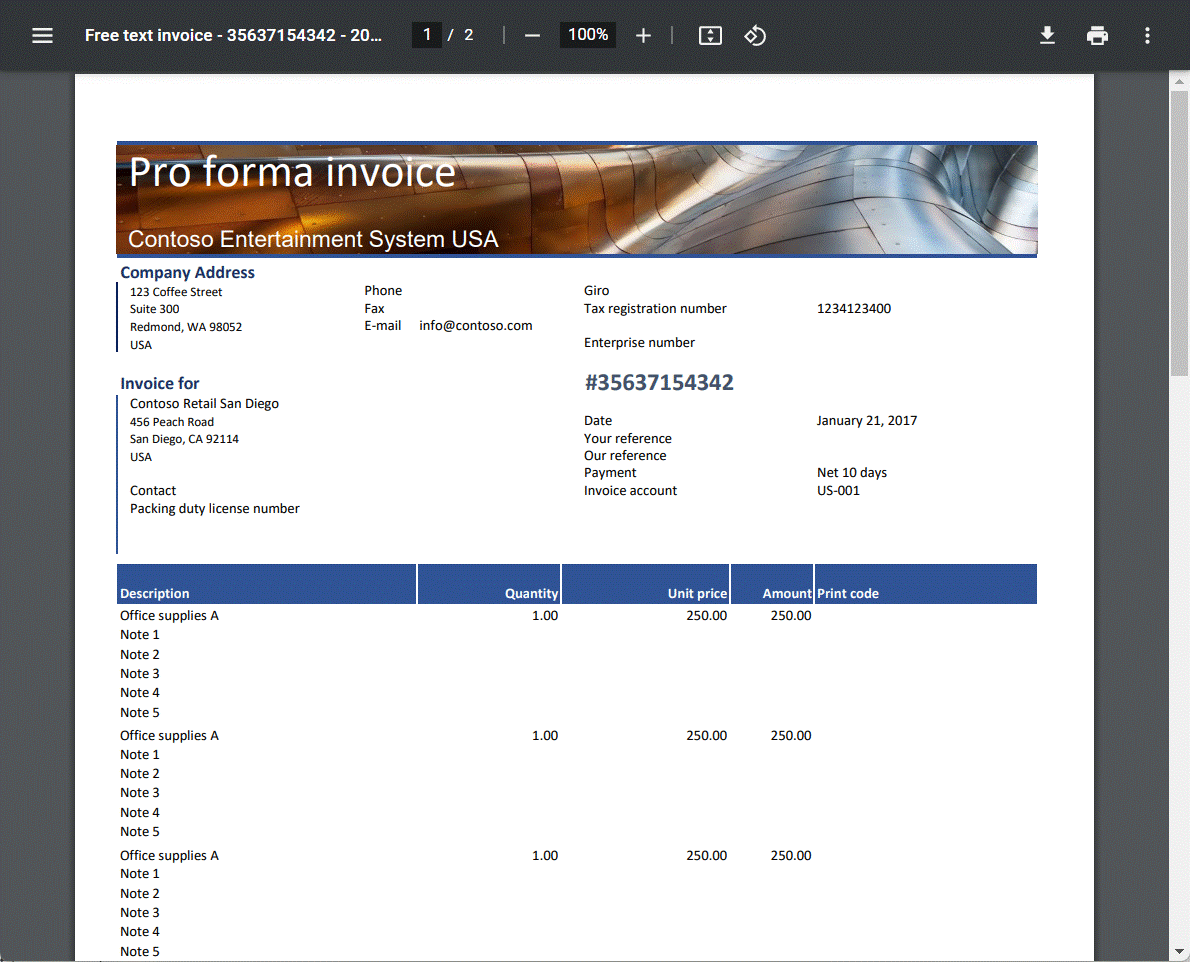
이 항목의 나머지 절차에서는 표준 ER 형식을 조정하여 단일 송장 라인에 대한 모든 콘텐츠를 동일한 페이지에 유지함으로써 송장 보고서의 모양과 가독성을 향상시키는 방법을 보여줍니다.
사용자 지정 형식 만들기
사용자 지정 형식 만들기의 단계에 따라 가져온 ER 형식에서 형식을 파생하고 편집 및 수정에 사용할 수 있는 자유 텍스트 송장(Excel) 사용자 지정 ER 구성을 만듭니다.
사용자 지정 형식 편집
사용자 지정 형식 만들기의 단계에 따라 ER 형식 디자이너에서 편집할 파생된 ER 형식을 엽니다.
형식 디자이너 페이지의 왼쪽 창에 있는 형식 구성 요소 트리에서 자유 텍스트 송장 > 시트 > InvoiceLines 를 확장하고 InvoiceLines_Values 구성 요소를 선택합니다.
서식 탭에서 행을 함께 유지 옵션을 예 로 설정합니다.
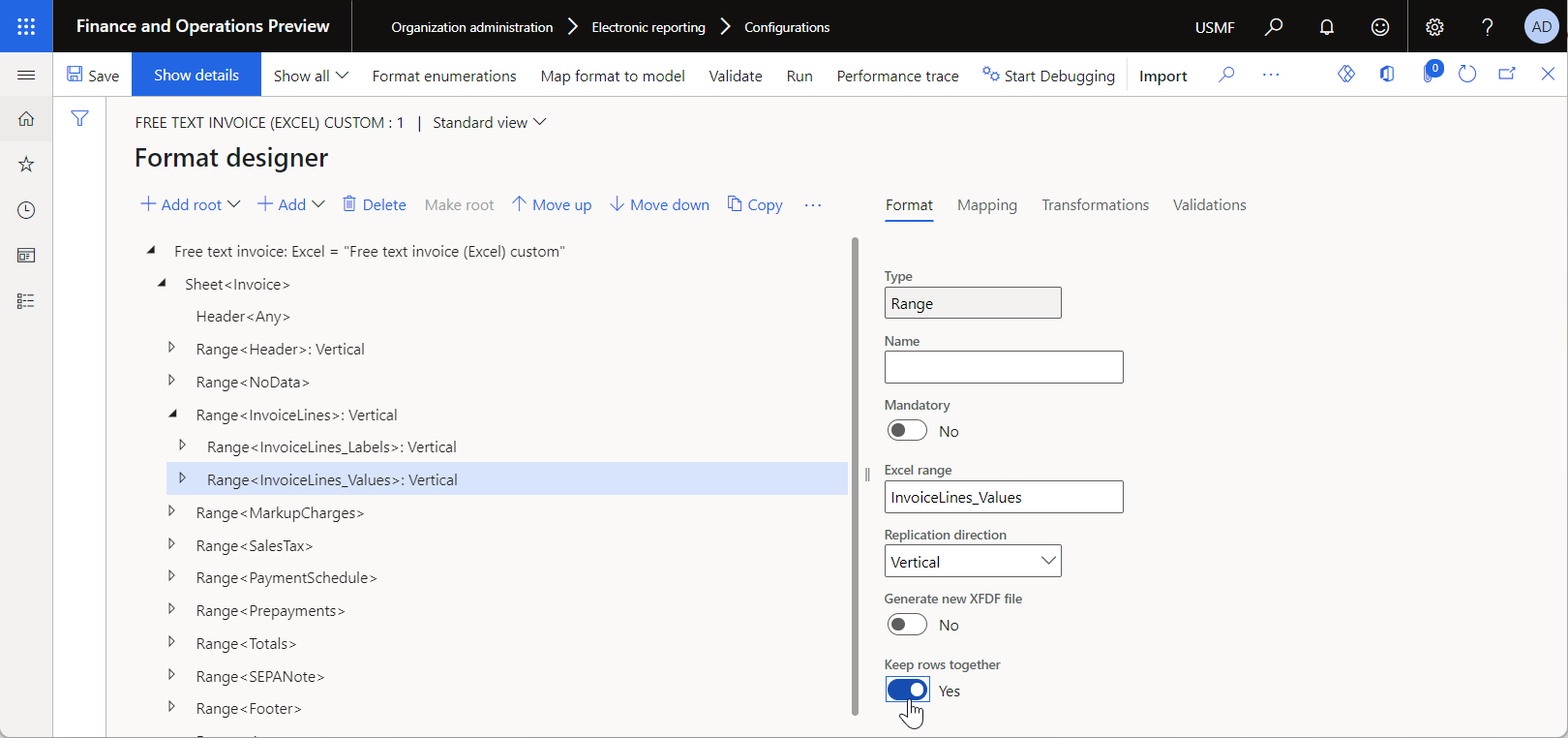
저장 을 선택하고 페이지를 닫습니다.
사용자 지정 형식을 실행 가능한 것으로 표시
사용자 지정 형식을 실행 가능한 것으로 표시의 단계에 따라 사용자 지정 ER 형식의 수정된 버전을 실행 가능하게 만드십시오.
사용자 지정 ER 형식을 사용하도록 인쇄 관리 설정
인쇄 관리 설정의 단계에 따라 미수금 모듈에 대한 인쇄 관리를 구성하여 사용자 지정 ER 형식을 사용하여 자유 텍스트 송장을 인쇄하도록 합니다.
사용자 지정 ER 형식에 대한 형식 대상 구성
화면 미리 보기를 위한 형식 대상 구성의 단계에 따라 생성된 보고서가 PDF 형식으로 변환되고 새 브라우저 탭에서 미리 볼 수 있도록 사용자 지정 ER 형식의 화면 ER 대상을 구성합니다.
사용자 지정 ER 형식을 사용하여 무료 텍스트 송장 인쇄
사용자 지정 ER 형식을 사용하여 추가된 송장에 대해 Excel 형식의 무료 텍스트 송장 보고서를 생성하려면 무료 텍스트 송장 인쇄의 단계를 따르십시오.
생성된 Excel 통합 문서를 다운로드하고 Excel 데스크톱 애플리케이션에서 검토합니다.
송장의 여섯 번째 행은 두 번째 페이지에서 시작하고 이 송장 행을 나타내는 모든 Excel 행이 해당 페이지에 함께 나타납니다.
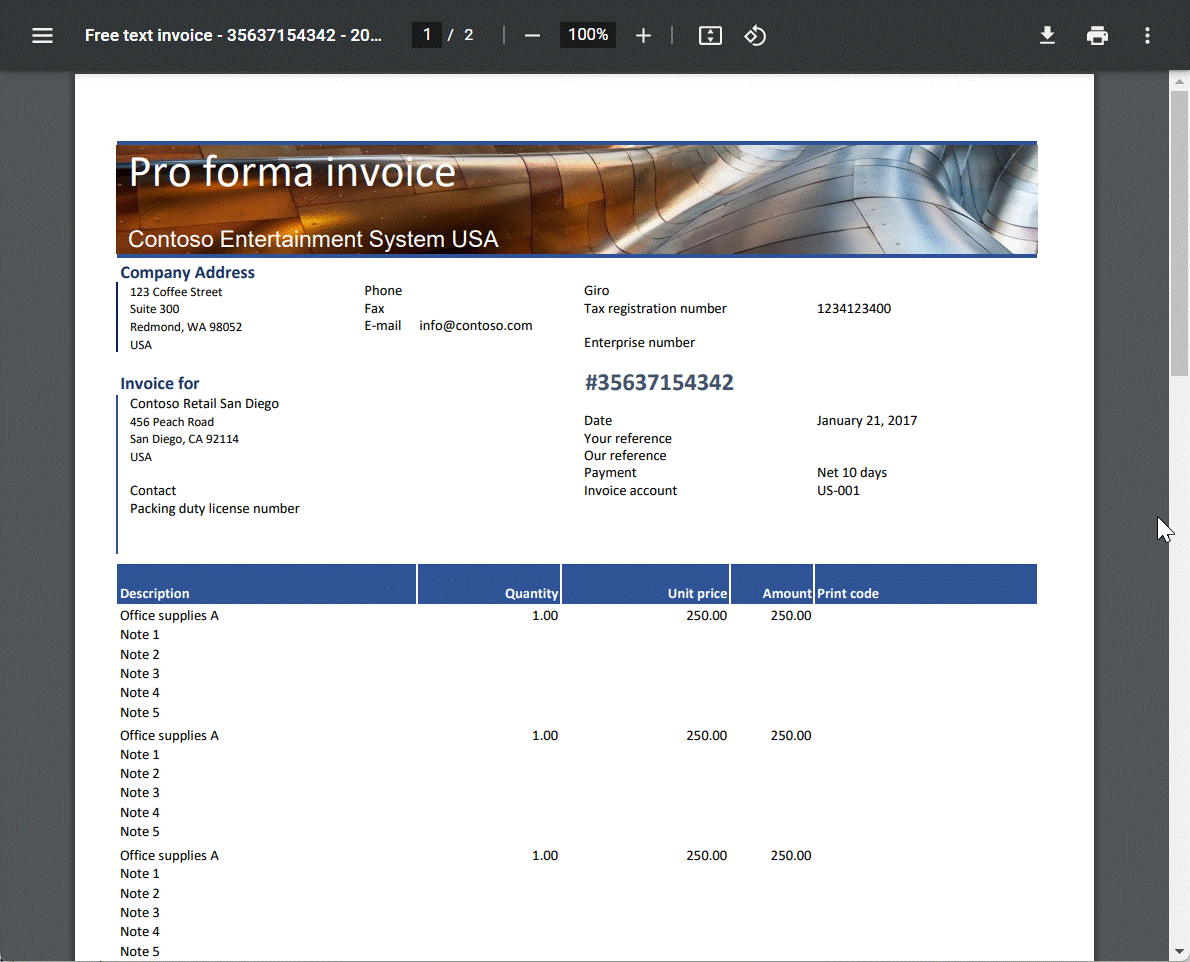
추가 리소스
피드백
출시 예정: 2024년 내내 콘텐츠에 대한 피드백 메커니즘으로 GitHub 문제를 단계적으로 폐지하고 이를 새로운 피드백 시스템으로 바꿀 예정입니다. 자세한 내용은 다음을 참조하세요. https://aka.ms/ContentUserFeedback
다음에 대한 사용자 의견 제출 및 보기